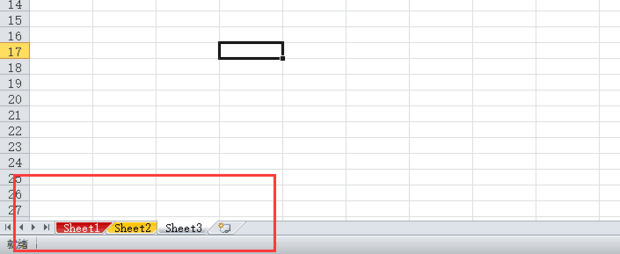excel表中如何显示数据的精确值
excel作为我们常用的办公用具,如何让excel表格中的数据显示的更准确呢?
excel表中如何显示数据的精确值
1:打开你所需要的工作表。

2:点击文件上方的“文件”选项,选择“帮助”下方的“设置office的工具”,点击“选项”按钮。
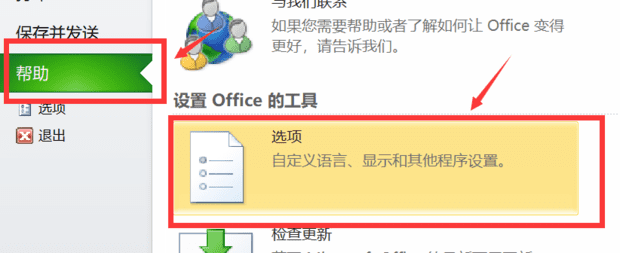
3:在弹出的对话框中选择“高级”选项,滑动鼠标到“计算此工作簿时”,勾选“将精度设置为所显示的精度”,在弹出的对话框中点击“确定”按钮。
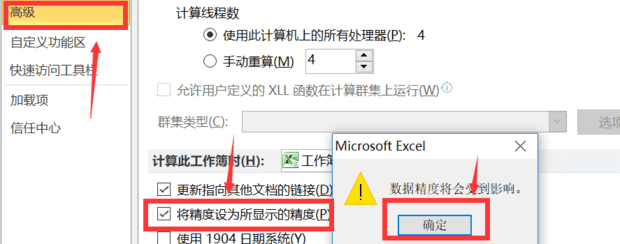
4:这样就可以得到想要的显示精度了。
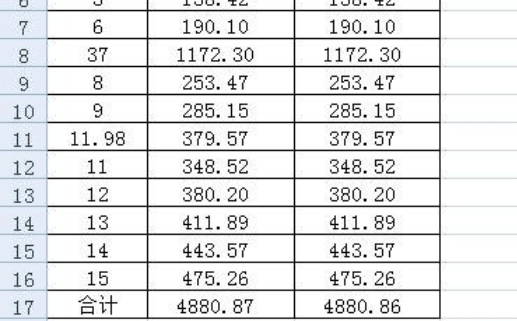
相关阅读
-
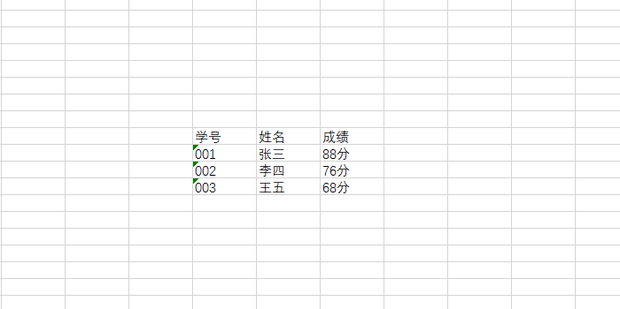
如何在Excel工作表中输入数据
1:首先选中需要输入数据的单元格,然后点击鼠标右键选择设置单元格格式。在日常的忙碌工作中,我们常常需要反复输入相同的内容,这无疑浪费了宝贵的时间。为了提高工作效率,我们可以将这些常用的内容设置为简单的输入方式,从而快速准确地完成工作。那么如何在Excel工作表中输入数据?下面一起来看下操作教程吧。
-

excel表格中怎么根据表格里的数据做趋势图
方法1:进入系统,打开需要做趋势图的表格,再点击插入,选择需要用的趋势图。在excel表格中,做数据分析会做趋势图,这样数据更加直观明了,那么excel表格中怎么根据表格里的数据做趋势图?本文就给大家来介绍下操作方法吧!
-
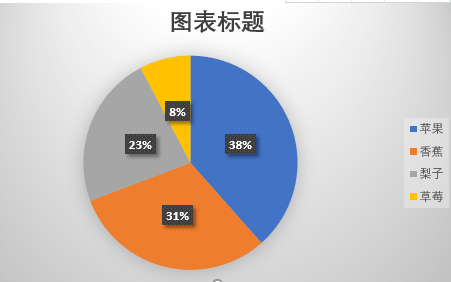
Excel表格中的饼图如何显示百分比?
大家都知道excel的功能挺强大的,尤其是做数据的时候,更能直观的表现出数据对比性,那么在Excel表格中的饼图如何显示百分比呢?接下来就一起学习下操作的步骤吧!以上是IT小知识网给大家介绍了【Excel表格中的饼图如何显示百分比?】的相关知识,更多的excel教程知识会继续分享,请关注我们!希望此
-
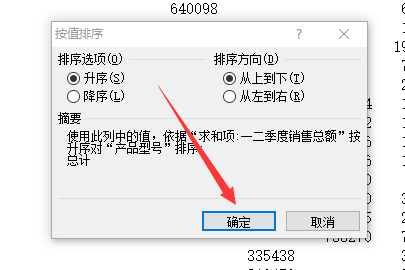
Excel数据透视表求和项怎样排序
6:点击页面右下方的“确认”,得到排序后的数据透视表。5:在弹出的“按值排序”页面的“排序选项”下方选择需要排序的种类。4:点击“开始”选项卡下方,位于表格右上方的“排序和筛选”选
-
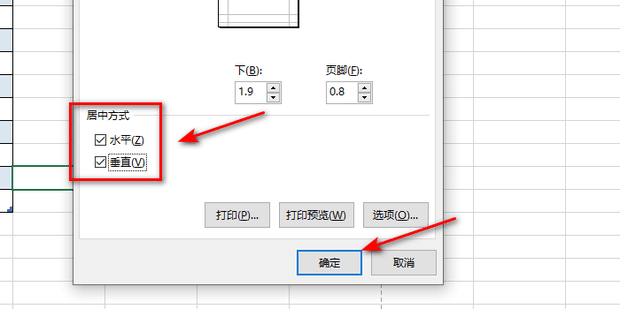
EXCEL中如何设置表格居中显示
在日常的办公工作中,Excel作为一款功能强大的电子表格软件,被广泛应用于数据整理、分析和展示。为了使表格内容更加美观和易读,我们经常需要对单元格中的文本进行居中对齐。本文将详细介绍如何在Excel中实现水平和垂直居中的设置,希望能帮到大家。
-
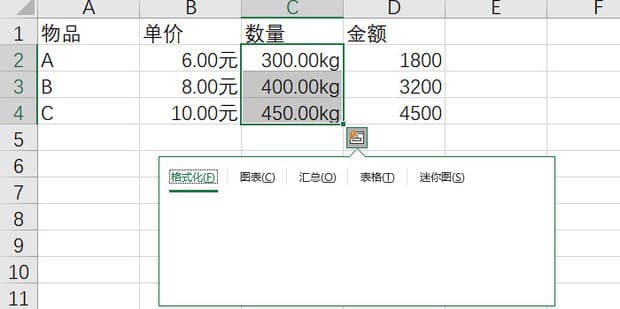
EXCEL中如何给数据添加自定义单位
在Excel中录入数据时,为了使读者更加直观的获得信息,往往需要在数据后面附上单位,但是每次手动输入单位或者通过复制来添加单位,费时又费力。那么在EXCEL中如何给数据添加自定义单位?
-
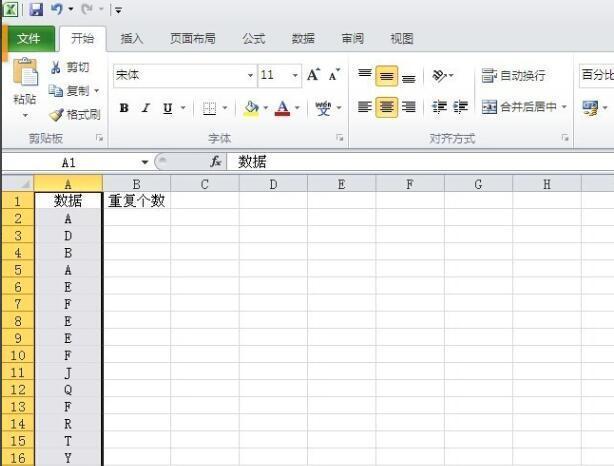
excel统计一列数据的重复次数怎么操作
2、在单元格B2输入公式:=COUNTIF(A:A,A2)然后按回车,就会在B2位置看到相对应左边的A2位置的数据在整个A列中的重复个数了。当我们需要在Excel表格当中找出一组数据重复了几次,即统计重复数据出现的次数时,难道一个一个的在表格当中数出来吗?当然不必,今天我们就来教大家,如何在表格当中
-

excel怎么设置数据条
Excel数据条,可以清晰的显示数据的大小,适当使用数据条,可以让整个表格看起来清晰明了,特别是在分析数据的时候,图表相对于数字看起来更直观便捷。那么在Excel中怎么样设置数据条呢?
-
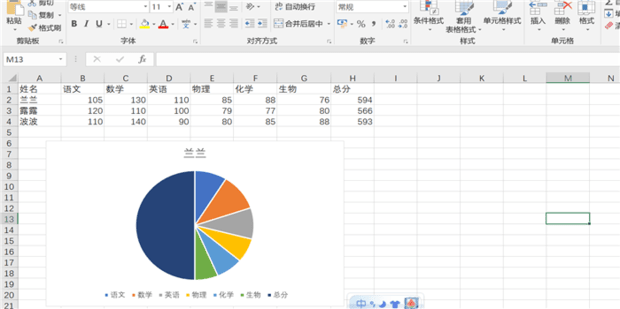
如何利用excel的数据制作图表
Excel是一款功能很强大的软件工具,不仅可以制作图表,还可以批量处理数据等,在日常的工作中如何利用excel的数据制作图表?今天就给大家来分享下!以上就是it小知识网给大家分享了【如何利用excel的数据制作图表】方面的内容,大家有需要请按照上面6个步骤操作学习。
-

如何设置Excel表格中的数据格式
2:随机写几个数,把这几个字选中,然后鼠标右击找到“设置单元格格式”。我们经常会用Excel表格输入各种各样的数据,数据有的是显示日期格式,货币格式,百分比格式,分数模式等等。在EXCEL选中数据后,在单元格格式选项中可以设置Excel表格中的数据格式,具体操作请参照以下步骤
-
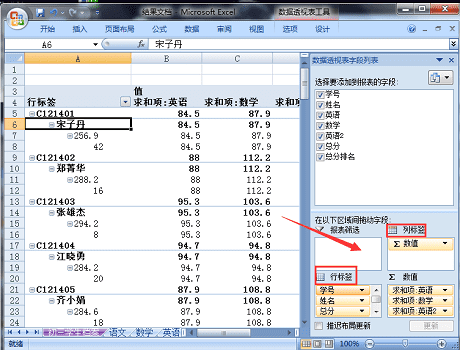
excel数据透视表怎么做
方法4:点击“插入”后,找到下方的“数据透视表“选项。方法9:可以根据个人需要,设置“列标签”、“行标签”等。
-
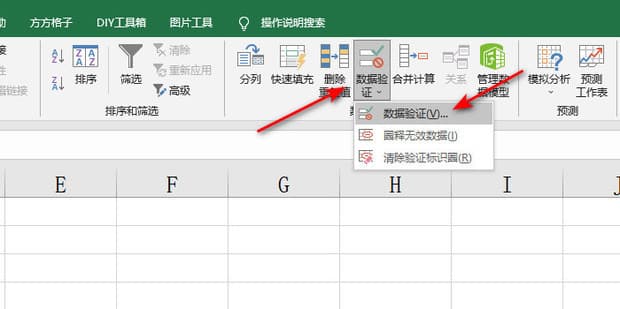
Excel怎样设置数据的有效性
excel数据有效性是一个专业的名词,可能大家不是很了解这个功能,但是一旦你知道这个功能的用途,你会发现,原来你一直经常使用的功能的名字竟然叫做“数据有效性”,一起来看看吧。